
Bonjour接続で設定する
Bonjourの設定
本機のBonjour設定でBonjourを使用できるように設定し、Bonjour名を入力しておきます。
参照
本機のBonjour 設定は、操作パネルの設定メニュー/カウンター - 管理者設定 - ネットワーク設定 - NIC 設定 - Bonjour 設定で確認できます。
プリンターの追加
アップルマークをクリックし、アップルメニューのシステム環境設定を選択します。
プリンタとスキャナアイコンをクリックします。
+をクリックします。
メニューが表示されるときは、(ほかの)プリンタまたはスキャナを追加をクリックします。
デフォルトをクリックします。
接続されているプリンターが検出されます。
ほそくプリンターが検出されない場合は、本機の電源をOFF/ONしてください。
電源をOFF/ONするときは、OFFにしたあと、約10秒たってからONにしてください。すぐにONにすると正常に機能しないことがあります。
プリンタ名一覧からBonjour接続された目的の機種名を選択します。
選択したプリンター名に対応するプリンタードライバーが自動で選択されます。
ほそくプリンター名は、本機の管理者設定 - ネットワーク設定 - NIC設定 - Bonjour設定で確認できます。初期設定ではBonjour名の最後の( )内がMACアドレスの後半3バイトに対応した値になっています。画面ではPrinter Nameに変更した例で説明しています。
ほそくプリンタードライバーが選択された場合は、手順7へ進みます。
ほそくプリンタードライバーが正しく選択されない場合は、手順6へ進みます。
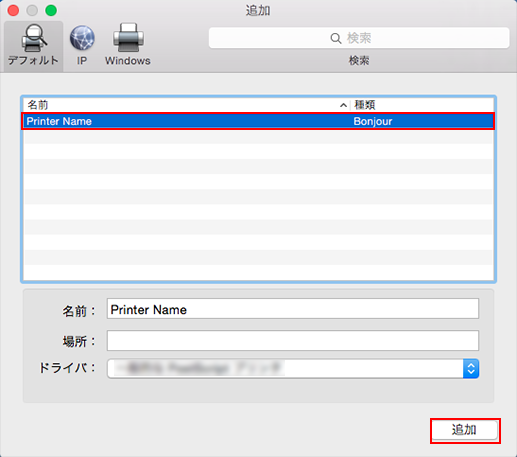
プリンタードライバーを手動で選択します。ドライバで(プリンタ)ソフトウェアを選択を選択し、別ウィンドウで表示される一覧から目的の機種名のプリンタードライバーを選択します。
追加をクリックします。
選択したプリンターがプリンタとスキャナに登録されると、設定は終了です。